【リストビュー】ロードオンデマンド機能の設定-Forguncy(フォーガンシー)
また、本記事の内容についてはサンプルアプリのご提供も行っております。
サンプルアプリをご希望の場合はこちらよりご連絡ください。
リストビューの表示に際して、全てを表示するのではなく初期表示の件数を設定し、スクロールすることで指定の件数を読み込み表示する機能です。
初期表示の件数を少なくすることで、読み込みが早くなります。
初期表示時
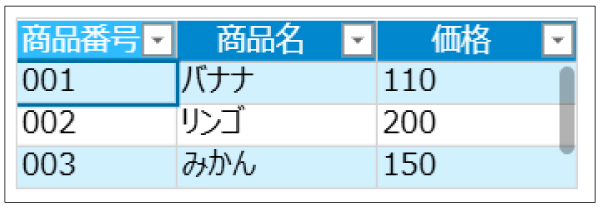
スクロールすると、ロードマークが表示され指定された件数分読み込みされます。
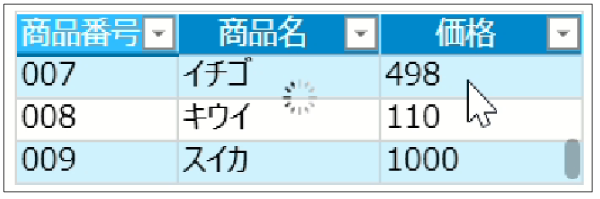
手順
リストビューを選択、「デザイン」タブを選択→「ロードオンデマンド」の初期値は無効に設定されています。
「ページロード時の取得レコード数」は「制限なし」です。
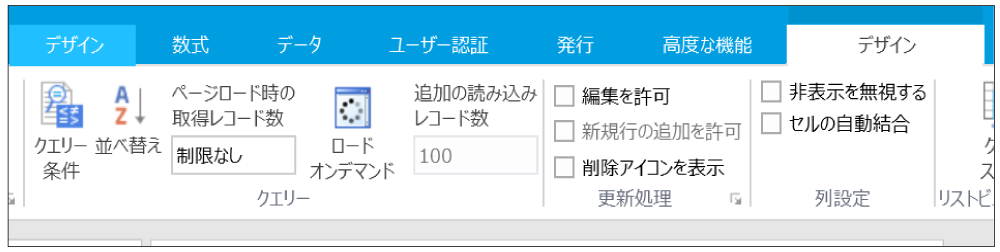
「ロードオンデマンド」を有効にしたいときは、「ロードオンデマンド」をクリックします。(色がグレーになります。)
「ページロード時の取得レコード数」…初期表示したい件数を指定します。
※表示領域を超える件数を指定してスクロールを表示させます。スクロールが表示されない状態では、残りのデータも読み込まれません。
(例:表示領域3件の時は、「ページロード時の取得レコード数」に4件以上を指定します。)
「追加の読み込みレコード数」…スクロールされた後、読み込みされる件数を指定します。(1~9999999の間で指定)
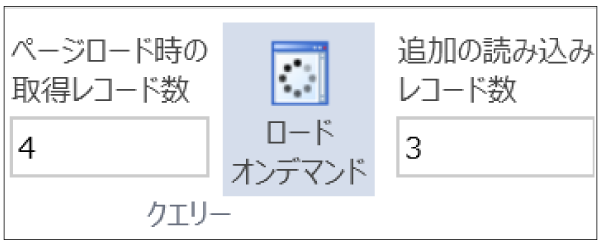
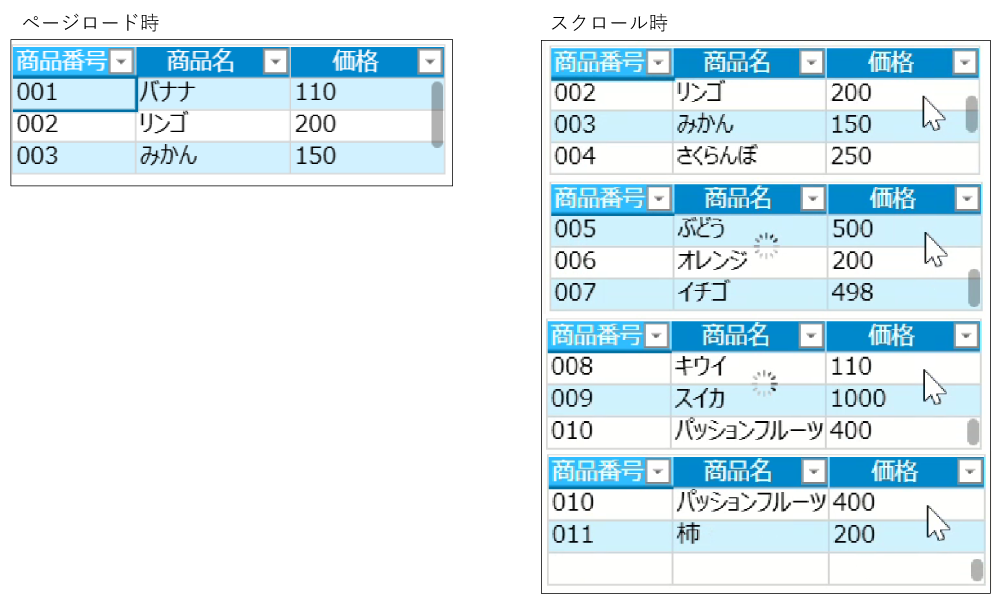
有効にした後、「ロードオンデマンド」を無効にしたいときは、「ロードオンデマンド」をクリックします。(色が白になります。)
「ページロード時の取得レコード数」…「制限なし」か空白にします。
※無効の状態のまま、「ページロード時の取得レコード数」を指定すると、その件数しか表示されないため、注意が必要です。
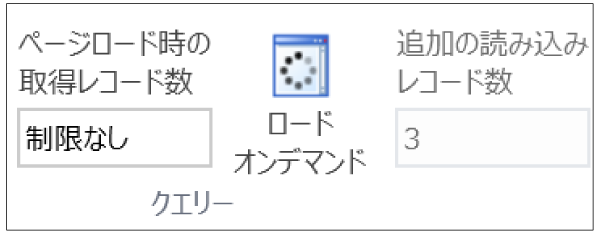
補足
表示されているデータに限り、編集・新規行の追加・削除が可能です。
更新処理の設定は2か所(デザインタブから、リストビュー設定)あり、どちらからか指定します。
「デザイン」タブ選択→操作したい更新処理にチェックを付けます。
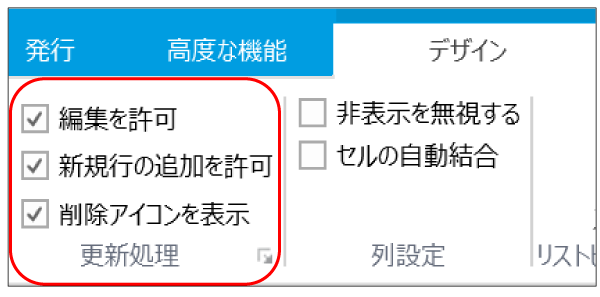
もしくは、リストビュー右クリック→「リストビュー設定」を選択→操作したい更新処理にチェックを付けます。
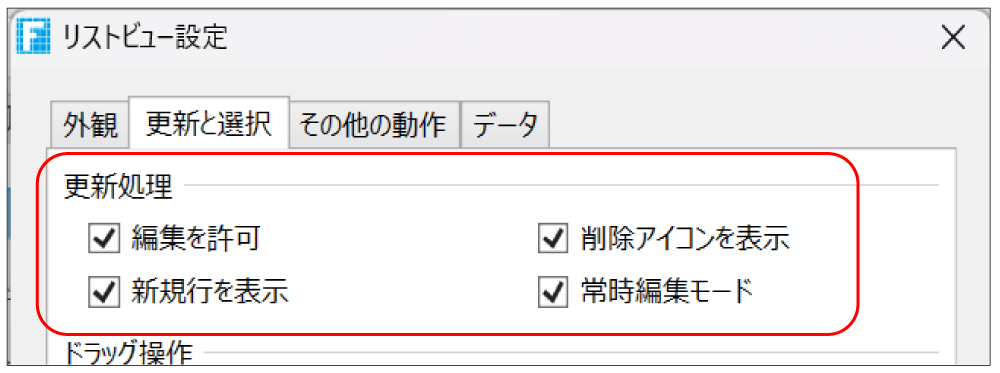
編集可能
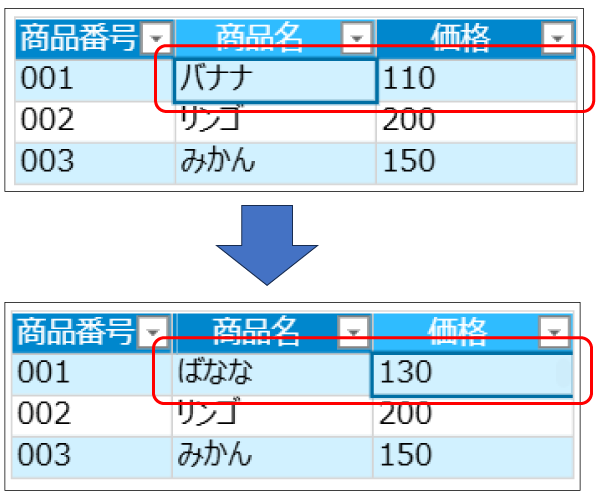
削除可能
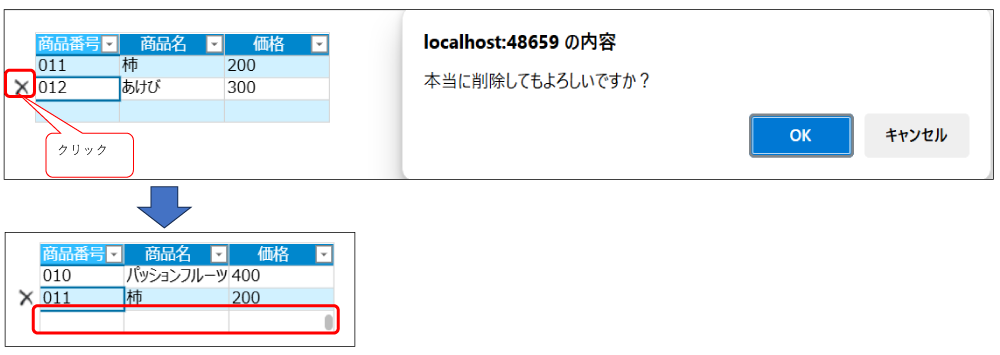
新規行の追加可能
データの件数が多いと最下行までいかないと追加できないので、少し大変かもしれません。
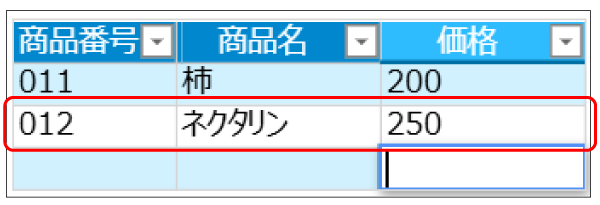
注意すること
最初の画面表示が早くなりますが、スクロールしてデータを読み込むので、場合によっては遅く感じてしまうこともあるかもしれません。
